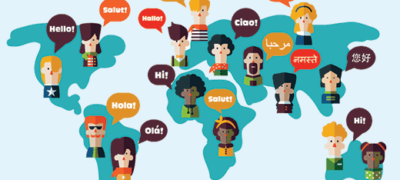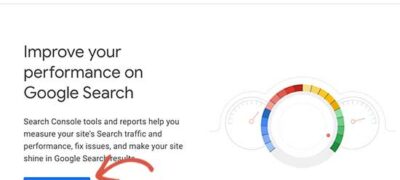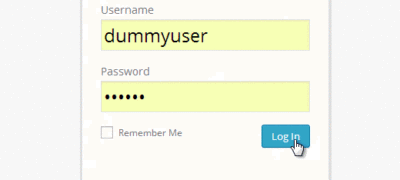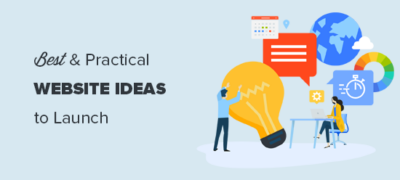最近,我们的一位读者问:在多语言WordPress网站上是否…
您是否要在WooCommerce中为批量购买和批发购买者设置批发定价?默认情况下,WooCommerce仅允许您设置产品的正常定价。
在本文中,我们将向您展示如何为想要下订单的客户轻松设置WooCommerce批发定价。
谁需要设置WooCommerce批发定价
可以满足大量订单的在线商店可能希望为批量购买者设置批发价格,并为其他客户设置零售价格。
如果您想为直销企业提供折扣,也可以使用批发价格。
现在的问题是,默认情况下,WooCommerce不允许您基于数量或客户类型设置不同的定价选项。
这意味着您的批发客户将必须手动下订单并协商折扣。这不是很有效,会导致延误,从而影响他们在您商店中的体验。
话虽如此,让我们看一下如何轻松设置WooCommerce批发定价并允许批发客户快速下订单。
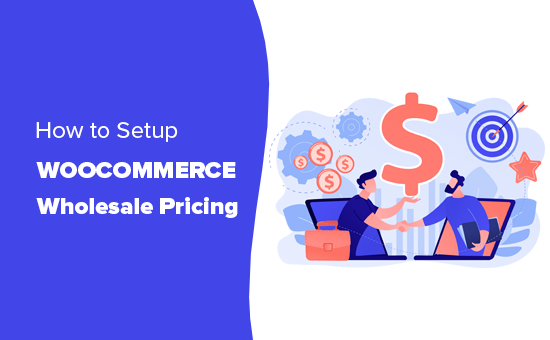
为WooCommerce设置批发定价
在本教程中,我们将使用WooCommerce Wholesale Suite。它是一个由三个插件组成的套件,可让您在WooCommerce商店上出售批发产品。
您需要做的第一件事是安装并激活批发价格插件。有关更多详细信息,请参阅有关如何安装WordPress插件的分步指南。
激活后,您需要访问设置»WWS许可证页面以输入许可证密钥。您可以在插件网站上的帐户下找到此信息。
接下来,您需要在WooCommerce中编辑产品或创建新产品。
在产品编辑屏幕上,向下滚动到“产品数据”部分。在这里,您可以像平时一样设置产品的零售价。
在此之下,您会找到一个选项来设置产品的批发价格以及解锁批发价格所需的最小数量。
如果要严格执行批发客户的最小订购数量,则可以将产品的批发订购数量步骤设置为1。
设置基于数量的批发定价
现在,假设您要为更大数量的产品提供不同的定价。WooCommerce批发定价允许您也这样做。
在产品编辑页面上,向下滚动至定价部分,然后选中“根据购买的数量启用进一步的批发价格折扣”选项旁边的框。
这将显示基于数量的定价设置。您可以选择批发客户角色,然后输入起始数量和最终数量。最后,为介于这些数量之间的订单添加定价。
完成后,单击“添加数量折扣规则”按钮。
如果您需要为基于数量的定价添加更多规则,请重复该过程。现在,您可以保存或发布产品。
查看批发产品价格
默认情况下,具有“批发客户”用户角色的用户可以使用批发产品定价。这意味着登录的批发客户将在产品页面上看到批发价格。
出于测试目的,您可以通过访问用户»添加新页面并选择“批发客户”作为用户角色来创建新的用户帐户。
之后,您需要使用新的用户帐户登录并转到您先前编辑的产品。您会在此处找到批发价格和常规价格。
为批发客户设置全球折扣
通常,您将手动为每个产品添加批发价。但是,WooCommerce批发价格插件还允许您为批发客户设置全球折扣。
只需转到WooCommerce»设置页面,然后切换到批发价格标签。在这里,您需要单击折扣链接。
接下来,您需要选择批发客户角色并以百分比添加折扣值。完成后,单击“添加映射”按钮以保存折扣。
此全球折扣仅适用于未设置任何批发价格的产品。批发客户将能够享受折扣的优势,而与产品数量无关。
设置基于数量的全球折扣
如果要提供基于数量的全球折扣,则可以在插件设置下的“折扣”页面上进行设置。
只需选择批发客户角色,然后以折扣值的百分比添加开始/结束数量。
接下来,单击“添加映射”按钮以保存您的折扣规则。
创建批发客户角色
并非所有批发客户都是相同的。有些订购数量可能比其他订购数量更多。如果您可以区分现有的批发客户,那不是很好吗?
WooCommerce批发价格允许您通过创建批发客户角色来做到这一点。
默认情况下,该插件带有批发客户用户角色,您可以将其用于所有批发客户。要创建更多角色,请转到WooCommerce»批发角色页面。
现在,您可以在“全球折扣”设置或产品页面上选择用户角色,以提供不同的定价选项。